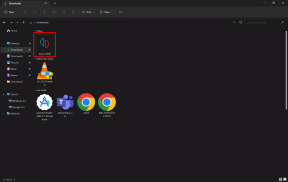Monoheli lubamine mobiiltelefonis ja lauaarvutis
Miscellanea / / November 29, 2023
Iga kord, kui peate hõivatud piirkonnas helistama või muusikat kuulama, ühendage kõrvaklapid. Mõnikord tahaksite oma arvutiga töötades, kus kõrvaklapid seda tööd teevad, teravustada. Sellepärast Mürasummutavad kõrvaklapid ja kõrvaklapid on nii levinud.
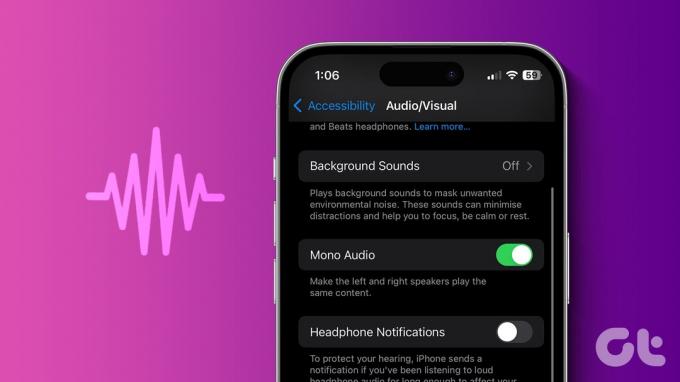
Mõnikord soovite olla teadlik oma ümbrusest ja jätkata heli kuulamist. Teie kodus võib olla mõni liige, kes võib ühest kõrvast halvasti kuulda. Nende ja teie jaoks on võimalus Mono Audio lubada. Siit saate teada, kuidas lubada oma telefonis ja töölaual monoheli.
Lubage iPhone'is monoheli
Kui veedate suurema osa ajast oma iPhone'is kõnesid vastu võttes, saate Mono Audiole lülituda järgmiselt. Enamasti kuulate ruumilist heli kõrvaklappidest, milles on vasak ja parem kanal, et saada kolmemõõtmeline heliefekt. Kuid kui eemaldate stereoheli kuulamise ajal ühe kõrvaklapi, väheneb taasesituse efekt poole võrra. Ja sellepärast saate ühe kõrvaklappiga kuulamiseks lülituda monohelile.
Siit saate teada, kuidas lubada iPhone'is Mono Audio.
Samm 1: Avage rakendus Seaded ja valige Juurdepääsetavus.

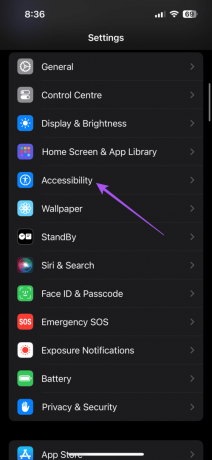
2. samm: Kerige alla ja valige Audio/Visuaal. Seejärel puudutage Mono Audio kõrval olevat lülitit.
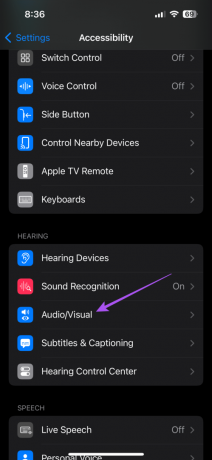

Samuti saate heli tasakaalu reguleerida, kasutades vasaku või parema kanali valimiseks liugurit.

See töötab isegi siis, kui kasutate a Lightning kuni 3,5 mm kõrvaklappide pesa adapter teie iPhone'i jaoks. Kui kasutate iPhone 15 seeriat, saate kasutada monoheli, ühendades samal ajal kõrvaklapid a USB-C-kõrvaklappide pesa adapter.
Lubage Androidis Mono Audio
Kui kasutate Android-telefoni, saate oma seadmes lubada ka Mono Audio kasutamise võimaluse. Siin on, kuidas.
Samm 1: Avage Seaded ja minge jaotisse Juurdepääsetavus.


2. samm: Kerige alla ja puudutage valikut Heli reguleerimine.
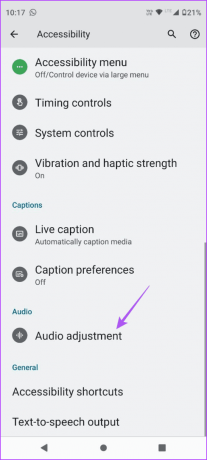
3. samm: Funktsiooni lubamiseks puudutage lülitit Mono Audio.
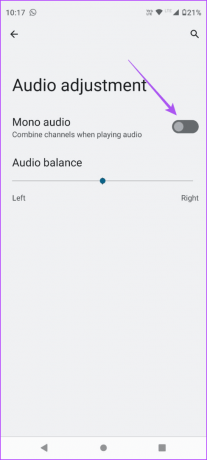
Samuti saate muuta heli tasakaalu ja valida kas ainult parema või vasaku kanali.
Nii ühendavad vasak ja parem kanal ja esitavad heli kvaliteeti kaotamata, kui kannate üht kõrvaklappi.
Lülitage Macis sisse Mono Audio
Kui eelistate kuulata heli oma Macis või ühendada videokõnede ajal kõrvaklapid, saate lubada oma Maci mudelil Mono Audio. Siin on, kuidas.
Samm 1: Spotlighti otsingu avamiseks vajutage klahvikombinatsiooni Command + tühikuklahv, tippige Süsteemisätted, ja vajutage Return.
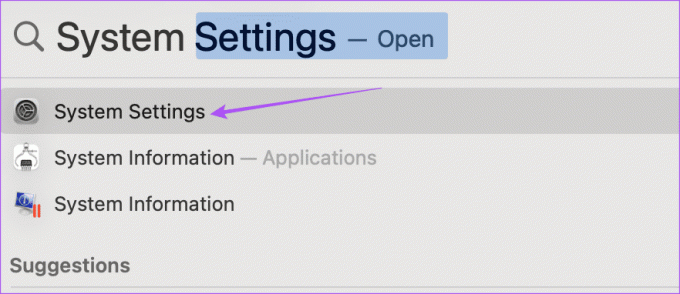
2. samm: Kerige alla ja klõpsake vasakpoolses menüüs valikut Juurdepääsetavus.
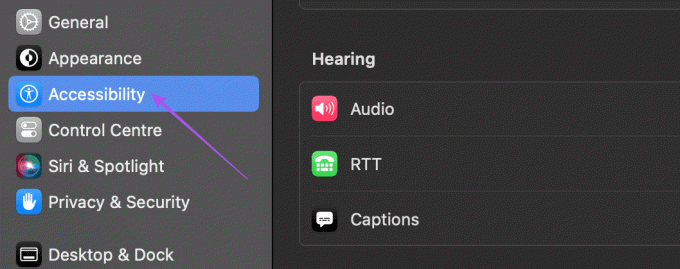
3. samm: Klõpsake paremas servas nuppu Audio.
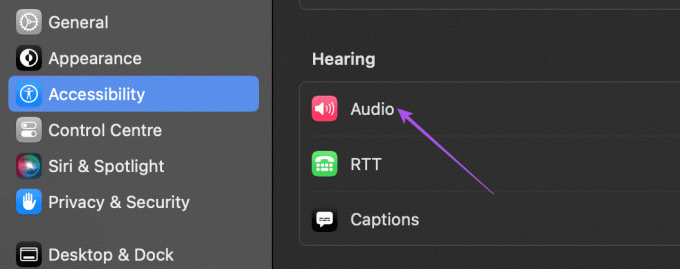
4. samm: Monoheli lubamiseks klõpsake valiku „Esita stereoheli monona” kõrval olevat lülitit.

Samuti saate oma kõrvaklappide või kõrvaklappide jaoks kahe kanali helitasakaalu muuta.
Samm 1: Seadete aknas klõpsake vasakpoolses menüüs valikut Heli.

2. samm: Kerige alla ja valige vahekaart Väljund.

3. samm: Valige allikaks kõrvaklapid ja liigutage tasakaalu liugurit vasakule või paremale, olenevalt eelistusest.
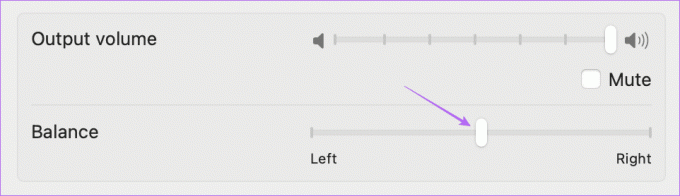
Lugege meie postitust, kui kõrvaklappide pesa ei tööta Macis.
Lülitage Windows 11 sisse Mono Audio
Lõpuks on Mono Audio kasutamise võimalus saadaval ka Windows 11 arvutikasutajatele. Siit saate teada, kuidas see lubada.
Samm 1: Menüü Start avamiseks klõpsake tegumiribal Windowsi ikooni, tippige Seadedja vajutage rakenduse Seaded avamiseks sisestusklahvi.

2. samm: Valige vasakul külgribal Juurdepääsetavus.
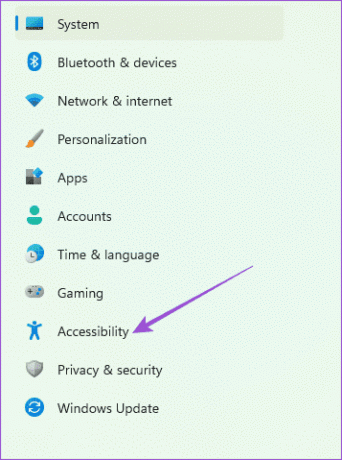
3. samm: Klõpsake parempoolsel paanil nuppu Heli.
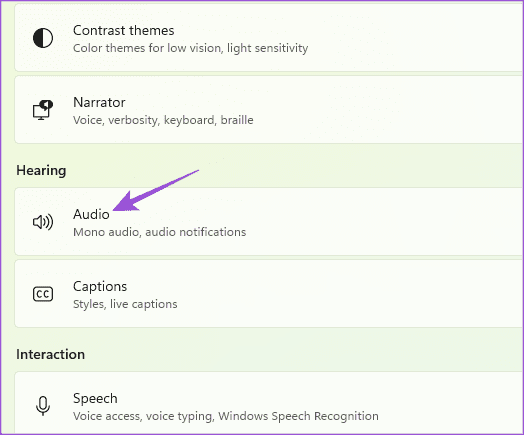
4. samm: Funktsiooni lubamiseks klõpsake Mono Audio kõrval olevat lülitit.

Pärast seda saate valida lülitage heliväljundseadet sõltuvalt teie valikust valida monoheli üksikute heliseadmete jaoks, mis on ühendatud teie Windows 11 arvutiga.
Muusika ja multitegumtöö
Kui olete oma telefonis ja töölaual Mono Audio lubanud, nautige muusikat multitegumtöö ajal. Mono Audio annab ka teie lähedastele meelerahu, kuna ei piira nende kuulamiskogemust. Rääkides kasutajakogemusest, saate lubage abistava juurdepääsu funktsioon teie vanemate iPhone'is või iPadis, kellel on raske seadmete kaudu õigeid helisid kuulda.
Viimati värskendatud 27. septembril 2023
Ülaltoodud artikkel võib sisaldada sidusettevõtte linke, mis aitavad toetada Guiding Techi. See aga ei mõjuta meie toimetuslikku terviklikkust. Sisu jääb erapooletuks ja autentseks.

Kirjutatud
Paurush askeldab iOS-i ja Maci ümber, kui ta puutub kokku Androidi ja Windowsiga. Enne kirjanikuks saamist produtseeris ta videoid sellistele kaubamärkidele nagu Mr. Phone ja Digit ning töötas lühikest aega tekstikirjutajana. Vabal ajal rahuldab ta oma uudishimu voogesitusplatvormide ja seadmete, nagu Apple TV ja Google TV, vastu. Nädalavahetustel on ta täiskohaga kinofiil, kes püüab oma lõputut jälgimisnimekirja vähendada, pikendades seda sageli.